Windows下MySQL多实例运作
Windows下MySQL多实例运行 关键字:Windows下MySQL多实例运行 阅读前注意事项: 1、有的版本的data目录不直接放在mysql安装目录下,有可能在:C:\ProgramData\MySQL\MySQL Server 5.1\data(不管路径在哪里 指定正确的路径即可) 2、操作步骤:复制MySQL安装
Windows下MySQL多实例运行关键字:Windows下MySQL多实例运行
阅读前注意事项:
1、有的版本的data目录不直接放在mysql安装目录下,有可能在:C:\ProgramData\MySQL\MySQL Server 5.1\data(不管路径在哪里 指定正确的路径即可)
2、操作步骤:复制MySQL安装目录-->修改my.ini中的端口2处、安装目录和数据目录---->命令安装MySQL windows服务--->修改注册表---->启动新实例的window服务---->正常使用
正文篇:
1.正常安装Windows版的MySQL,例如安装在d:\MySQL文件夹里;
2.按照常规配置好MySQL;
3.复制备份安装好的文件夹,命名为“MySQL_3307"; 删除 data目录下的文件其他文件夹,只剩 test和mysql文件夹;
4.修改“d:\MySQL_3307" 下的my.ini 端口为3307
Java代码
[client]
port=3307
[mysqld]
# The TCP/IP Port the MySQL Server will listen on
port=3307
程序路径改为 d:/MySQL_3307
Java代码
[mysqld]
# The TCP/IP Port the MySQL Server will listen on
port=3307
#Path to installation directory. All paths are usually resolved relative to this.
basedir="d:/MySQL_3307"
#Path to the database root
datadir="d:/MySQL_3307/Data/"
5.在cmd命令行模式下,进入第2个MySQL_3307的\bin文件夹。
执行mysqld install MySQL_3307命令。作用是为Mysql安装一个服务,服务名是MySQL_3307,
6.完毕后,在运行里运行REGEDIT,打开WINDOWS注册表编辑器,
在HKEY_LOCAL_MACHINE\SYSTEM\CurrentControlSet\Services\MySQL_3307打开,
修改下面的ImagePath数值: "D:\MySQL_3307\bin\mysqld" --defaults-file="D:\MySQL_3307\my.ini" MySQL_3307
确定,退出注册表编辑器。
7.然后就可以在服务管理里正常启动MySQL_3307服务。
注:若想重命名mysql服务名称,
1.进入services.msc关闭MySQL服务
2.C:\>sc delete MySQL “MySQL”为服务名称
3.重复上面的第6、7步即可
删除服务后,进入到注册表里,看旧的mysql节点是否删除。

Heiße KI -Werkzeuge

Undresser.AI Undress
KI-gestützte App zum Erstellen realistischer Aktfotos

AI Clothes Remover
Online-KI-Tool zum Entfernen von Kleidung aus Fotos.

Undress AI Tool
Ausziehbilder kostenlos

Clothoff.io
KI-Kleiderentferner

Video Face Swap
Tauschen Sie Gesichter in jedem Video mühelos mit unserem völlig kostenlosen KI-Gesichtstausch-Tool aus!

Heißer Artikel

Heiße Werkzeuge

Notepad++7.3.1
Einfach zu bedienender und kostenloser Code-Editor

SublimeText3 chinesische Version
Chinesische Version, sehr einfach zu bedienen

Senden Sie Studio 13.0.1
Leistungsstarke integrierte PHP-Entwicklungsumgebung

Dreamweaver CS6
Visuelle Webentwicklungstools

SublimeText3 Mac-Version
Codebearbeitungssoftware auf Gottesniveau (SublimeText3)

Heiße Themen
 1663
1663
 14
14
 1420
1420
 52
52
 1313
1313
 25
25
 1266
1266
 29
29
 1239
1239
 24
24
 MySQL und PhpMyAdmin: Kernfunktionen und Funktionen
Apr 22, 2025 am 12:12 AM
MySQL und PhpMyAdmin: Kernfunktionen und Funktionen
Apr 22, 2025 am 12:12 AM
MySQL und PhpMyAdmin sind leistungsstarke Datenbankverwaltungs -Tools. 1) MySQL wird verwendet, um Datenbanken und Tabellen zu erstellen und DML- und SQL -Abfragen auszuführen. 2) PHPMYADMIN bietet eine intuitive Schnittstelle für Datenbankverwaltung, Tabellenstrukturverwaltung, Datenoperationen und Benutzerberechtigungsverwaltung.
 Erklären Sie den Zweck von Fremdschlüssel in MySQL.
Apr 25, 2025 am 12:17 AM
Erklären Sie den Zweck von Fremdschlüssel in MySQL.
Apr 25, 2025 am 12:17 AM
In MySQL besteht die Funktion von Fremdschlüssel darin, die Beziehung zwischen Tabellen herzustellen und die Konsistenz und Integrität der Daten zu gewährleisten. Fremdeschlüssel behalten die Wirksamkeit von Daten durch Referenzintegritätsprüfungen und Kaskadierungsvorgänge bei. Achten Sie auf die Leistungsoptimierung und vermeiden Sie bei der Verwendung häufige Fehler.
 SQL gegen MySQL: Klärung der Beziehung zwischen den beiden
Apr 24, 2025 am 12:02 AM
SQL gegen MySQL: Klärung der Beziehung zwischen den beiden
Apr 24, 2025 am 12:02 AM
SQL ist eine Standardsprache für die Verwaltung von relationalen Datenbanken, während MySQL ein Datenbankverwaltungssystem ist, das SQL verwendet. SQL definiert Möglichkeiten, mit einer Datenbank zu interagieren, einschließlich CRUD -Operationen, während MySQL den SQL -Standard implementiert und zusätzliche Funktionen wie gespeicherte Prozeduren und Auslöser bereitstellt.
 Vergleichen und kontrastieren Sie MySQL und Mariadb.
Apr 26, 2025 am 12:08 AM
Vergleichen und kontrastieren Sie MySQL und Mariadb.
Apr 26, 2025 am 12:08 AM
Der Hauptunterschied zwischen MySQL und Mariadb ist Leistung, Funktionalität und Lizenz: 1. MySQL wird von Oracle entwickelt und Mariadb ist seine Gabel. 2. Mariadb kann in Umgebungen mit hoher Last besser abschneiden. 3.MariADB bietet mehr Speichermotoren und Funktionen. 4.Mysql nimmt eine doppelte Lizenz an, und Mariadb ist vollständig Open Source. Die vorhandene Infrastruktur, Leistungsanforderungen, funktionale Anforderungen und Lizenzkosten sollten bei der Auswahl berücksichtigt werden.
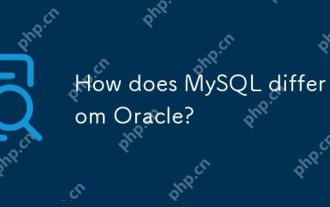 Wie unterscheidet sich MySQL von Oracle?
Apr 22, 2025 pm 05:57 PM
Wie unterscheidet sich MySQL von Oracle?
Apr 22, 2025 pm 05:57 PM
MySQL eignet sich für schnelle Entwicklung und kleine und mittelgroße Anwendungen, während Oracle für große Unternehmen und hohe Verfügbarkeitsanforderungen geeignet ist. 1) MySQL ist Open Source und einfach zu bedienen, geeignet für Webanwendungen und kleine und mittelgroße Unternehmen. 2) Oracle ist mächtig und für große Unternehmen und Regierungsbehörden geeignet. 3) MySQL unterstützt eine Vielzahl von Speichermotoren, und Oracle bietet reichhaltige Funktionen auf Unternehmensebene.
 Wie gehe ich mit einem hohen DPI -Display in C um?
Apr 28, 2025 pm 09:57 PM
Wie gehe ich mit einem hohen DPI -Display in C um?
Apr 28, 2025 pm 09:57 PM
Die Handhabung der hohen DPI -Anzeige in C kann in den folgenden Schritten erreicht werden: 1) Verstehen Sie DPI und Skalierung, verwenden Sie die Betriebssystem -API, um DPI -Informationen zu erhalten und die Grafikausgabe anzupassen. 2) Übereinstimmende Kompatibilität verarbeiten, plattformübergreifende Grafikbibliotheken wie SDL oder QT verwenden. 3) Leistungsoptimierung durchführen, die Leistung durch Cache, Hardwarebeschleunigung und dynamische Anpassung der Detail -Ebene verbessern; 4) Lösen Sie gemeinsame Probleme wie verschwommene Text- und Schnittstellenelemente sind zu klein und lösen Sie durch korrektes Anwenden der DPI -Skalierung.
 MySQL: Die Datenbank, PhpMyAdmin: Die Verwaltungsschnittstelle
Apr 29, 2025 am 12:44 AM
MySQL: Die Datenbank, PhpMyAdmin: Die Verwaltungsschnittstelle
Apr 29, 2025 am 12:44 AM
MySQL und PhpMyAdmin können in den folgenden Schritten effektiv verwaltet werden: 1. Erstellen und Löschen von Datenbank: Klicken Sie einfach in phpMyadmin, um sie zu vervollständigen. 2. Verwalten Sie Tabellen: Sie können Tabellen erstellen, Strukturen ändern und Indizes hinzufügen. 3. Datenbetrieb: Unterstützt das Einsetzen, Aktualisieren, Löschen von Daten und Ausführung von SQL -Abfragen. 4. Daten importieren und exportieren: Unterstützt SQL, CSV, XML und andere Formate. 5. Optimierung und Überwachung: Verwenden Sie den Befehl optimizetable, um Tabellen zu optimieren und Abfrageanalysatoren und Überwachungstools zu verwenden, um Leistungsprobleme zu lösen.
 So deinstallieren Sie MySQL und reinigen Sie Restdateien
Apr 29, 2025 pm 04:03 PM
So deinstallieren Sie MySQL und reinigen Sie Restdateien
Apr 29, 2025 pm 04:03 PM
Befolgen Sie die folgenden Schritte, um MySQL sicher und gründlich zu deinstallieren und alle Restdateien zu reinigen: 1. MySQL Service; 2. MySQL -Pakete deinstallieren; 3.. Konfigurationsdateien und Datenverzeichnisse; 4. Überprüfen Sie, ob die Deinstallation gründlich ist.




